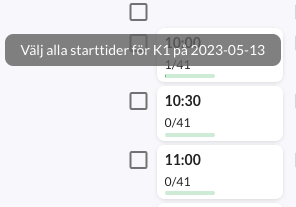Lär dig hur överblicken på sidan Tillgänglighet fungerar.
Sidan "Tillgänglighet" är ett bra verktyg för att få en överblick på tillgängligheten för samtliga produkter och upplevelser i din anläggning.
Med några knapptryck kan du skapa nya starttider, ändra kapacitet på befintliga starttider, eller blockera och stänga av utvalda avgångar. Vi går igenom funktionerna i detalj längre ned på denna sida, här är en kort sammanfattning av vad man kan göra:
- Se samtliga starttider för samtliga produkter från en samlad vy
- För varje starttid, se hur många platser som är lediga & bokade
- Välj valfri starttid och blockera hela eller delar av kapaciteten
- Om en produkt har identifierare kan du blockera specifika identifierare på en viss starttid
- Välj valfri starttid och öka eller minska kapaciteten på den specifika starttiden. Obs! Om en produkt har automatiska starttider så kommer kapaciteten förändras för alla starttider på den dagen du just nu ändrar på.
- För en specifik starttid, se alla bokningar som är inbokade på just den.
- När det är många produkter med många starttider är det användbart att använda Filter-funktionen. Du kan filtrera så att:
- Bara starttider med bokningar syns
- Bara fullbokade starttider syns
- Bara "snart fullbokade" starttider syns (mer än 80% av kapaciteten är bokad)
- Endast blockerade starttider syns
- Endast starttider för vissa produkter syns
- Endast starttider mellan vissa tider syns, ex. mellan 12-14
- Massåtgärder: klicka på "Massåtgärder" för att få möjlighet att markera många starttider på en gång för att stänga exempelvis alla starttider för en viss produkt en viss dag.
- Schemalägg nya starttider för alla produkter utan att lämna denna sida:
- Vid varje produktnamn finns en knapp med en ikon som en klocka. Klicka på den för att schemalägga nya starttider för en viss produkt.
- I popup-rutan kan du nu både schemalägga kapacitet direkt i en kalender, och även hantera öppettiderna för produkten.
- Växla mellan Produkt & Starttidsvy:
- Som standard visas produktvyn. Här ser man produkterna längst till vänster, och alla starttider för respektive produkt i tabellen.
- Om man väljer Starttidsvy istället, visas starttiderna längst till vänster, och för varje starttid visas sedan vilka produkter som är schemalagda den starttiden i tabellen.
Schemalägg nya starttider
För att schemalägga en ny starttid, klicka på symbolen  till höger om den produkt du vill schemalägga.
till höger om den produkt du vill schemalägga.
I rutan som öppnas framgår information om hur du schemalägger starttider för just denna produkt. Hur detta går till beror på vilken starttidstyp produkten har, läs mer om hur du ställer in starttidstyper här.
Om du har automatiskt genererade starttider under öppettider är det framförallt Öppettider som du behöver justera för att lägga till nya starttider. Scrolla ner i rutan till sektionen för öppettider och ändra eller lägg till nya öppettider för produkten här. Om du dessutom vill ändra kapaciteten för produkten på vissa dagar som avviker från den normala maxkapaciteten för produkten kan du schemalägga kapacitet i kalendern.
Om du har någon form av manuellt angivna starttider behöver du skapa ett nytt schema för att skapa nya starttider. Klicka antingen på plus-knappen på den dag i kalendern som du vill schemalägga kapacitet på, eller klicka på knappen "Nytt schema".
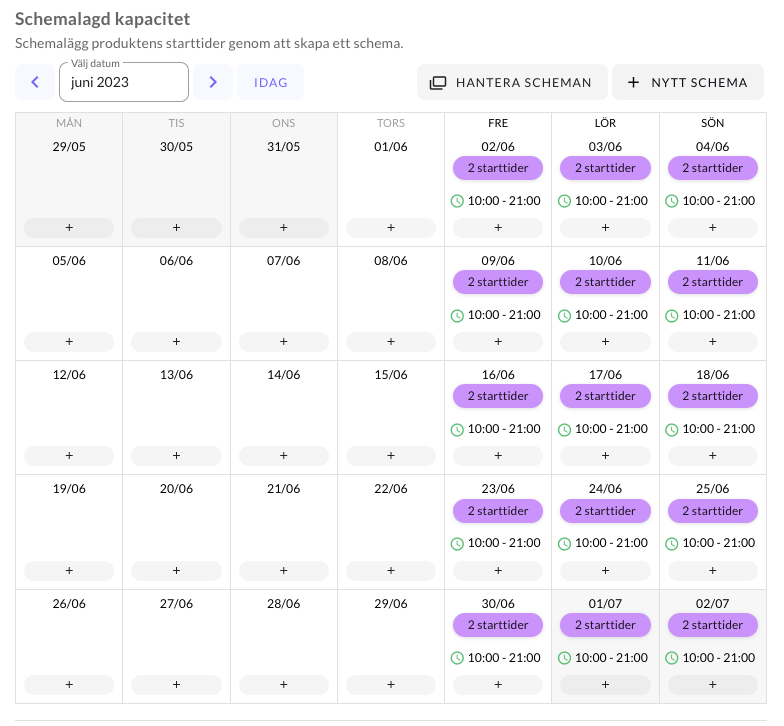
I övrigt fungerar detta som när du ställer in kapacitet från produktinställningarna. Läs mer om hur du ställer in kapacitet här.
Blockera en starttid
Det är enkelt att blockera/stänga av en viss starttid från tillgänglighetskalendern.
- Klicka på den starttid som du vill blockera.
- I fönstret som öppnas, klicka på "Blockera starttid"
- Välj om du vill blockera endast denna starttid, eller om du vill blockera alla starttider från och med denna, fram till och med en annan dag & tid.
- Välj om du vill blockera starttiden helt och hållet, eller om det bara är några platser du vill blockera.
- Om du använder dig av produktidentifierare kan du välja vilka specifika identifierare du vill blockera.
- Klicka på Spara.
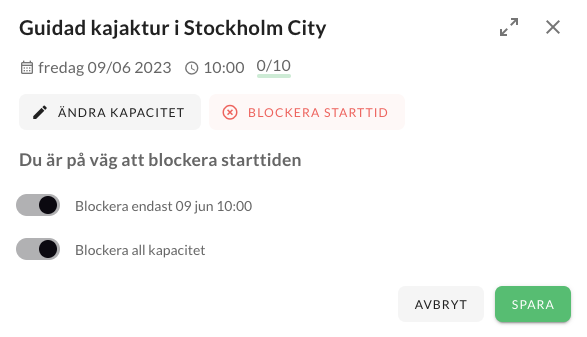
Ändra kapacitet på en starttid
Om du vill ändra kapaciteten på en viss starttid kan du enkelt göra det tillgänglighetskalendern.
- Klicka på den starttid som du vill ändra.
- I fönstret som öppnas, klicka på "Ändra kapacitet"
- Välj den nya kapaciteten för starttiden.
- Kapaciteten sparas sedan automatiskt.
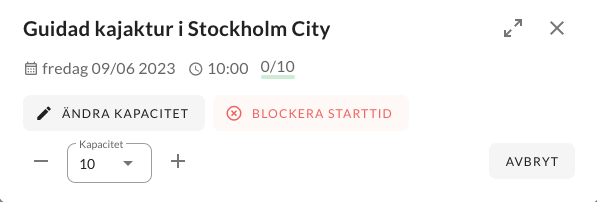
Blockera flera starttider på en gång (massåtgärder)
Om du vill stänga alla starttider för en produkt en viss dag, kan du enkelt göra det genom att klicka på "Massåtgärder".
- Klicka på "Massåtgärder"
- Markera den/de starttider som du vill blockera. För att markera alla starttider för en viss produkt en viss dag kan du klicka på checkboxen ovanför starttiderna, se nedan.
- Klicka på "Blockera starttider" i rutan längst ned.
Om du vill ta bort flera blockeringar på starttider kan du göra det på samma sätt, fast klicka på "Ta bort blockeringar".
Visa bokningar på en starttid
Om du vill se ett bokningsmanifest för en specifik starttid för en specifik produkt, gör så här:
- Klicka på den starttid du vill se bokningarna på.
- I fönstret som öppnas, klicka på "Visa bokningar".
- Nu syns samtliga bokningar som startar denna tid och har bokat den valda produkten.
- Om du vill visa bokningar som sträcker sig över starttiden (bokningar som startade innan och fortfarande pågår), aktivera "Visa bokningar som sträcker sig över starttiden"
- Om produkten har en eller flera aliasprodukter och du vill visa bokningar av dessa också, aktivera "Visa bokningar av aliasprodukter".
- Om du vill skriva ut en lista på bokningarna, klicka på skrivarikonen högst upp i fönstret.
Listan på bokningar fungerar i övrigt precis som bokningsmanifestet. Ändringarna du gör på utseendet i bokningsmanifestet kommer också synas här, läs mer om hur du ställer in bokningsmanifestet här.